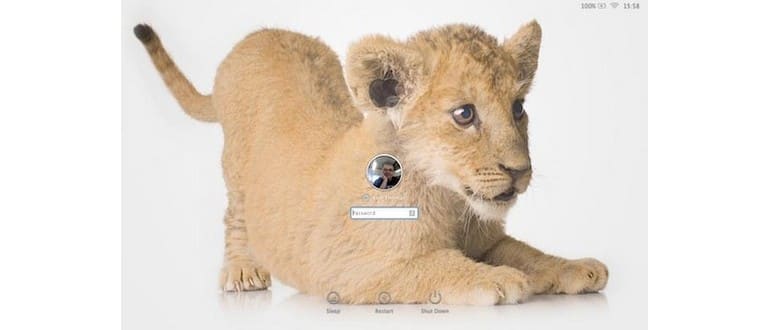NOTA: sono disponibili nuove istruzioni per modificare l’immagine di sfondo della schermata di login all’interno di macOS Mavericks. Si prega di fare riferimento a quelli se si sta cercando di personalizzare lo sfondo di login nelle ultime versioni di macOS.
Ecco come cambiare lo sfondo che si trova dietro la schermata di accesso standard su macOS Lion e Mountain Lion (anche se non lo sfondo di accesso che vedi se hai FileVault abilitato, che non può essere modificato). Questo tweak non è per i deboli di cuore, poiché implica la modifica dei file di sistema e quindi interesserà tutti gli utenti del sistema. I suggerimenti precedenti qui su OSXDaily hanno spiegato come modificare lo sfondo della schermata di accesso nelle versioni precedenti di macOS, ma Lion e Mountain Lion hanno cambiato tutto (di nuovo).
Per macOS Lion e Mountain Lion, il file che dobbiamo sostituire si chiama NSTexturedFullScreenBackgroundColor.png e si trova in:
/System/Library/Frameworks/AppKit.framework/Versions/C/Resources/
Come per gli sfondi di Mission Control e Dashboard, lo sfondo della schermata di accesso è in realtà un pattern ripetuto da sinistra a destra, dall’alto verso il basso. Puoi sostituirlo con un modello simile della stessa dimensione (256 x 256 pixel) o utilizzare un’immagine a dimensione intera con la stessa identica risoluzione del monitor.
Tieni presente che, poiché il testo e la grafica in bianco della schermata di accesso sono sovrapposti allo sfondo, gli sfondi più scuri tendono a funzionare meglio di quelli chiari.
Come sostituire lo sfondo della schermata di accesso in macOS Lion
- Apri l’immagine che desideri utilizzare per lo sfondo in Anteprima e convertilo in formato PNG facendo clic su File -> Esporta. Nella finestra di dialogo che appare, seleziona PNG dall’elenco a discesa Formato e cambia il nome del file in modo che legga «NSTexturedFullScreenBackgroundColor.png».
- Esegui il backup dell’immagine di sfondo originale aprendo una finestra del Finder, premendo Shift + Comando + G e digitando il seguente percorso:
- Ora copia il file «NSTexturedFullScreenBackgroundColor.png» in un percorso di backup sicuro.
- Quindi fai clic e trascina la nuova immagine sulla finestra del Finder in modo che sovrascriva l’originale. Ti verrà chiesto di autenticarti, quindi fai clic sul pulsante nella finestra di dialogo che appare e digita la tua password di accesso quando richiesto. Scegli di sostituire il file originale quando richiesto.
/System/Library/Frameworks/AppKit.framework/Versions/C/Resources/
Questo è tutto ciò che è richiesto, ma dovrai riavviare il computer affinché le modifiche abbiano effetto.
Se trovi che il modello di sfondo si restringe e si ripete sullo schermo di accesso anziché riempirlo, prova a utilizzare un editor di immagini per creare una nuova immagine con la stessa risoluzione dello schermo (ad esempio 1280 x 800). Apri la tua immagine di sfondo prima di copiarla e incollarla nella nuova immagine. Quindi salva la nuova immagine nella posizione menzionata in precedenza usando il nome del file indicato.
Per ripristinare lo sfondo di accesso predefinito, ripeti i passaggi sopra riportati per tornare a:
/System/Library/Frameworks/AppKit.framework/Versions/C/Resources/
E rilascia nuovamente l’immagine di backup «NSTexturedFullScreenBackgroundColor.png».
Novità nel 2024: Personalizzare la schermata di login in macOS
Con l’evoluzione di macOS, ora ci sono anche nuove opzioni per personalizzare la schermata di login. Le ultime versioni del sistema operativo offrono maggiore flessibilità e opzioni di personalizzazione, permettendo di scegliere non solo lo sfondo, ma anche vari temi e stili.
Inoltre, alcuni strumenti di terze parti possono semplificare il processo, rendendo l’esperienza di personalizzazione più accessibile anche per chi non ha competenze tecniche. Un’applicazione popolare per questo scopo è «Loginox», che offre un’interfaccia intuitiva per modificare velocemente lo sfondo e altre impostazioni.
Non dimenticare di prestare attenzione alla risoluzione dello schermo e al contrasto degli sfondi che scegli. Un’immagine ben progettata non solo abbellirà la tua schermata di login, ma renderà anche più facile la lettura del testo sovrapposto. Buon divertimento con la personalizzazione!